Coach 5 voor de CBL TM en de LabPro TM
|
|
|
- Dennis de Ruiter
- 7 jaren geleden
- Aantal bezoeken:
Transcriptie
1 Coach 5 voor de CBL TM en de LabPro TM Handleiding voor CBL en LabPro Art. 4505
2 Tekst: Cees van Bart Copyright Juni 2001 CMA/AMSTEL Instituut Universiteit van Amsterdam Kruislaan SM Amsterdam Tel.: (020) vanaf uur Fax: (020) Internet: Calculator Based Laboratory (CBL) en Calculator Based Ranger (CBR) zijn geregistreerde handelsmerken van Texas Instruments Inc., USA Texas Instruments Inc., USA en worden hier gebruikt met speciale toestemming van Texas Instruments. 2
3 Inhoudsopgave Pagina Leeswijzer Aansluiten op een PC Installatie en gebruik van Coach 5-software Installatie en gebruik van het pakketprogramma Dataloggen in Coach 5 Junior Gebruik van de datalogger in de docentversie van Coach Updaten van oudere versies (alleen voor de CBL) Gebruiksmogelijkheden van de datalogger (overzicht) Projecten in Coach Inleiding Het project 'Introductie' Het project 'Voorbeeldactiviteiten' Het project 'Open meetomgeving' Het project 'LabPro Voorbeelden sturen'...15 BIJLAGEN Bijlage 1: Wijzigen of maken van datalogger-projecten in de docentversie.17 B1.1 Nieuw project maken...17 B1.2 Nieuwe activiteit maken in een project...17 B1.3 Activiteit vormgeven...18 B1.4 Projecten in een profiel zetten...18 B1.5 Icoon voor het profiel maken (voor Windows-liefhebbers)...19 Bijlage 2: Sensoren...20 Bijlage 3: Vergelijking van de CBL, CBL 2 en LabPro...21 Bijlage 4: Belangrijke knoppen in Coach
4 4
5 Leeswijzer Leeswijzer Deze handleiding beschrijft het gebruik van de CBL, CBL 2 en LabPro in combinatie met een computer en het programma Coach 5. De dataloggers verschillen weinig van elkaar. In deze handleiding staat daarom 'datalogger' voor zowel CBL, CBL 2 als LabPro. We gaan ervan uit dat u de datalogger vooraf gereed hebt gemaakt voor gebruik en de instructies voor bediening hebt bestudeerd. Informatie voor de CBL treft u aan in de handleiding CBL System Guidebook: Hoofdstuk 1, Hoofdstuk 2, Hoofdstuk 3 (blz. 22, 23), Appendix A (blz. 58 t/m 63) en Appendix C. Informatie voor de CBL 2 treft u aan in de handleiding Korte kennismaking met CBL 2: Inleiding (blz 1 en 2) en Appendix A Soortgelijke informatie voor de LabPro treft u aan in de handleiding Vernier LabPro User's Guide: blz. 1 t/m 4 en Appendices A en B. Bovengenoemde handleidingen bevatten veel informatie over gebruik van dataloggers in combinatie met een grafische rekenmachine. Deze informatie is voor toepassing met Coach 5 niet nodig. Voor metingen met de datalogger biedt Coach 5 de volgende mogelijkheden: 1) Het pakketprogramma Texas Instruments CBL Dit pakketprogramma biedt beperkte mogelijkheden en is bedoeld voor de startende gebruiker die nog niet over het basispakket Coach 5 beschikt. Het pakketprogramma bevat activiteiten met oefeningen en toepassingen. Zie hoofdstuk 1en 2 voor de installatie van Texas Instruments CBL Zie hoofdstuk 3 en 4 voor het gebruik van dit pakketprogramma. 2) Het basispakket Coach 5. a) Gebruik de projecten die voor uw datalogger in de software klaarstaan (zie 2.2 en hoofdstuk 4). b) Maak zelf datalogger-toepassingen met de beschikbare docentgereedschappen (zie bijlage 1). In bijlage 2 treft u een overzicht aan van de sensoren die op uw datalogger zijn aan te sluiten, in bijlage 3 een vergelijking van de mogelijkheden van de CBL, CBL2 en LabPro. 5
6 Dataloggen in Coach 5 1. Aansluiten op een PC Bij iedere datalogger wordt een aparte kabel voor de seriële poort meegeleverd. Voor de CBL en CBL 2 heeft Texas Instruments sinds januari 2000 de oorspronkelijke grijze Graph Link kabel vervangen door een nieuw type (zwart). Beide kabeltypen dienen voor aansluiting van de CBL of CBL2 op een vrije seriële poort van de PC. Tijdens de installatie van de software voor de CBL en CBL 2 moet ondermeer het kabeltype worden opgegeven. Met de LabPro wordt een ander type kabel voor de seriële poort meegeleverd. Oud type grijze kabel voor CBL en CBL 2 Nieuw type zwarte kabel voor CBL en CBL 2 2. Installatie en gebruik van Coach 5-software 2.1 Installatie en gebruik van het pakketprogramma Texas Instruments CBL. Het pakketprogramma Texas Instruments CBL kan vanaf de Coach 5 CD worden geinstalleerd onder Windows 95 of hoger. Voor de installatie van het pakketprogramma onder Windows NT4 dient u administrator-rechten te hebben. Installatie onder Windows 3.xx is niet mogelijk. 6
7 Dataloggen in Coach 5 Sluit alle actieve programma s op uw computer (tekstverwerker, webbrowser etc.). Sluit de datalogger aan op een vrije seriële poort 1. Plaats de Coach 5 CD in uw CD-ROM station. In Windows 95/98/NT is de CD zelfstartend. Mocht dat niet werken, volg dan onderstaande aanwijzingen: - Klik op het Startmenu in Windows en selecteer Uitvoeren. - Typ D:\C5Start (waarin D het CD-ROM station is). - Klik op OK. - Klik op Nederlands Installatie voor Voortgezet Onderwijs Klik op Voortgezet Onderwijs Klik op Pakketprogramma's Klik op Texas Instruments CBL De bestanden worden geïnstalleerd en er wordt een programmagroep met iconen aangemaakt. De installatie vereist een licentiecode. Vul de Instituutsnaam en de Licentiecode in (hoofdletters of kleine letters maakt niet uit!), die u bij aanschaf van de datalogger hebt ontvangen. Klik vervolgens op OK. Volg de aanwijzingen van het installatieprogramma tot gevraagd wordt om de hardwaredriver voor de datalogger te installeren. 1 De CBL2 en LabPro hoeven niet apart te worden aangezet. Zet de CBL aan door op de rode On/Halt knop te drukken. 7
8 Dataloggen in Coach 5 Het venster "Hardware drivers" verschijnt: Selecteer in de kolom Beschikbaar op schijf de driver voor de CBL (CBL.DLL), de CBL 2 (CBL2.DLL) en/of de LabPro (LABPRO.DLL). Klik op Bij. Selecteer de driver vervolgens in de kolom Geïnstalleerd. Kies de juiste seriële poort uit het rolmenu dat in het venster Instelling staat. Alleen voor CBL en CBL 2: Selecteer de juiste TI-Graph Link kabel: - Kies GRAY bij gebruik van een grijze TI-Graph Link kabel (geleverd voor januari 2000) - Kies BLACK bij gebruik van een zwarte TI-Graph Link kabel (geleverd vanaf januari 2000) Klik op OK in het venster: Hardware Drivers. U krijgt een dialoogvenster met de mededeling dat alle installatie-opties zijn ingevuld. Klik op Installatie en volg de aanwijzingen op het scherm. 8
9 Dataloggen in Coach 5 De instelling kan altijd na installatie van de software worden gewijzigd: Bij een onjuiste instelling zal een activiteit in Coach starten met de melding: Hardware niet herkend... - Controleer eerst de aansluiting van de datalogger (de melding verschijnt ook bij een foutieve aansluiting). - Als de aansluiting klopt dan moet de instelling worden gewijzigd. Verlaat daarvoor het project. - Klik op het icoon Installeer Hardware en wijzig de instelling. 2.2 Gebruik van de datalogger in de docentversie van Coach 5. We gaan er van uit dat de docentversie reeds is geïnstalleerd. Installatie van de hardware-driver voor de datalogger Roep het venster "Hardware drivers" op door het icoon Installeer Hardwareknop aan te klikken in de knoppenbalk. Volg de aanwijzingen op die voor dit venster op blz. 7 zijn beschreven. Installeer Hardwareknop Selectie van projecten voor uw datalogger De docentversie bevat een lange lijst met projecten. Door in te loggen met de naam CBL, CBL2 of LabPro selecteert u uit de lijst alleen de projecten voor uw datalogger. 2.3 Updaten van oudere versies (alleen voor de CBL) Gebruik de Coach 5 CD 2 om oudere versies van CBL-programma's te updaten: Bewaar desgewenst oude resultaten van CBL-activiteiten in een aparte folder. Uninstall de oude versie door de drivers en bijbehorende programma s voor de CBL als volgt uit uw systeem te verwijderen: - Kies vanuit het Startmenu van Windows: Instellingen > Configuratiescherm. - Selecteer Software. - Selecteer CBL uit de lijst en klik op Toevoegen/Verwijderen. - Indien u het Coach-programma compleet wilt wissen, verwijder dan rechtstreeks de Coach-directory en de bijbehorende programma-iconen. Installeer het nieuwe programma vanaf de Coach 5 CD. Voer hierbij uw oorspronkelijke instituutsnaam en licentiecode in. 2 Vanaf Coach 5 versie 2.1 9
10 Dataloggen in Coach 5 3. Gebruiksmogelijkheden van de datalogger Hieronder treft u een beknopt overzicht aan van de meetmethoden waarover uw datalogger beschikt. Meer informatie vindt u in de introductie projecten (zie hoofdstuk 4) die in de Coach-software zijn meegeleverd. Alleen voor de LabPro wordt sturen ondersteund. Hiervoor is een apart introductie project beschikbaar (zie 4.5). On-line meten De datalogger blijft via een kabel verbonden met de computer. Een on-line meting start altijd na het aanklikken van de groene startknop in de knoppenbalk van Coach. Meten met behulp van zogenaamde triggervoorwaarden (zie 4.2, Activiteit 5) is online niet mogelijk. Off-line meten De meetinstelling wordt naar de datalogger gezonden. De verbinding tussen de datalogger en de computer wordt losgekoppeld. Eenmaal off-line start de meting na indrukken van de startknop op de datalogger of door middel van een triggeringsignaal (zie 4.2, Activiteit 5). Voor de uitvoering van een meting verschilt de CBL van de CBL 2 en LabPro. Specifieke aanwijzingen voor een datalogger staan in de software. Stap voor stap meten (zowel on-line als off-line) Na iedere klik op de groene startknop (bij on-line meten) of na het indrukken van een knop op de datalogger (bij off-line meten) wordt slechts 1 meetpunt opgehaald. Zodoende bepaalt u met de hand wanneer een meetpunt aan de grafiek worden toegevoegd. In het project Introductie maakt u op een praktische manier kennis met de meetmogelijkheden van uw datalogger. Aanbevolen wordt om de oefeningen in dit project te doen. Het starten van een toepassing en de inhoud van de projecten wordt hieronder kort beschreven. 10
11 Dataloggen in Coach 5 4. Datalogger-projecten in Coach Inleiding In de docentversie van Coach 5 en het pakketprogramma Texas Instruments CBL staat voor de CBL, CBL 2 en LabPro identieke projecten klaar (de activiteiten bevatten datalogger-specifieke teksten). De projecten zijn: 1. Introductie Kennismaken met de meetmogelijkheden van uw datalogger. Aan de hand van eenvoudig uit te voeren metingen wordt u langs de mogelijkheden geleid. 2. Voorbeeldactiviteiten Uitgewerkte proeven met aanwijzingen voor de uitvoering en enkele meetresultaten 3. Open meetomgeving Voor het zelf maken van experimenten. U kunt zelf een meting instellen, sensoren aanslepen en diagrammen/tabellen maken of wijzigen. 4. Voorbeelden sturen (alleen voor LabPro) Alleen voor de LabPro wordt in Coach het gebruik van een stuureenheid ondersteund. In dit project maakt u kennis met het programmeren van besturingen en krijgt u de beschikking over een stuurtaal voor de stuureenheid. Bij gebruik van de docentversie wordt aanbevolen om in te loggen met de naam van uw datalogger (dus CBL, CBL2 of LabPro, zie B.1.4, blz. 18). Kies een activiteit als volgt: Klik in het startscherm op de knop Kies project. U kunt dan kiezen uit de projecttitels: - 1. Introductie - 2. Voorbeeldactiviteiten - 3. Open meetomgeving - 4. Sturen met LabPro (niet aanwezig voor CBL en CBL 2) Klik daarna op de knop Kies een activiteit 11
12 Dataloggen in Coach Het project: '1. Introductie' Dit project dient ter kennismaking met de meetmogelijkheden van uw datalogger. De activiteiten bevatten specifieke knoppeninstructies voor het uitvoeren van de metingen. Zorg er voor dat de datalogger klaarstaat voor een meting: - Sluit de datalogger aan met de meegeleverde kabel op de juiste seriële poort alvorens een activiteit te starten 3. - Plaats voor de uitvoering van de activiteiten de TI-lichtsensor (art. 0513BT) op ingang 1 (CH1). Start het project '1. Introductie', zie ook 4.1 Activiteit 1. On-line 4, realtime Bij een on-line meting in realtime ontstaat de grafiek tijdens het uitvoeren van de meting. Dit is alleen mogelijk bij een lage meetfrequentie (zie Bijlage 3). NB: Wijzig de meettijd met de knop Meetinstelling. In de docentversie is ook de meetfrequentie te wijzigen. Voert u een hoge meetfrequentie in dan maakt u in feite activiteit 2. Activiteit 2. On-line 3, niet realtime Bij een hoge meetfrequentie ontstaat de grafiek pas nadat de maximale meettijd is verstreken. Het programma schakelt automatisch over op 'niet realtime' metingen bij on-line meten met een hoge meetfrequentie (zie ook Bijlage 3). Bij een groot aantal meetpunten (= meettijd x meetfrequentie) kan het binnenhalen van het meetresultaat minuten in beslag nemen. NB: Voert u in de docentversie onder de knop Meetinstelling een lage meetfrequentie in dan heeft u in feite activiteit 1 weer terug. Meetinstelling Activiteit 3. On-line 3, Stap voor stap meting Tijdens de meting moet u op de knop Doe meting (F8) klikken om een meetpunt binnen te halen. Bij overschrijding van de maximale meettijd wordt deze automatisch verlengd. NB: Een activiteit staat op 'Stap voor stap' als de frequentie in de Meetinstelling op 'Handinvoer' staat. Dan is ook het maximum aantal meetpunten in te voeren. 'Stap voor stap'-knop naast de rode Stopknop 3 De CBL moet apart worden aangezet door op de rode On/Halt-knop te drukken. 4 Verbreken van contact tussen datalogger en PC tijdens een on-line meting, stopt de meting 12
13 Dataloggen in Coach 5 Activiteit 4. Off-line 5, (zonder triggering) De datalogger meet gedurende een vooraf ingesteld meettijd nadat de meting is gestart 4 door een startknop op de datalogger in te drukken (zie ook de aanwijzingen in de activiteit). Voorafgaande aan de meting wordt de meetinstelling verzonden met de knop Verzenden. Na de meting wordt in dezelfde activiteit het meetresultaat opgehaald met de knop Ontvangen. NB: Tijdsduur en frequentie van de meting kunt u voorafgaande aan het verzenden wijzigen in de Meetinstelling. Verzenden Ontvangen Activiteit 5. Off-line 4, met triggering De meting start automatisch zodra het signaal van de sensor onder of boven een bepaalde drempelwaarde komt 4. De drempelwaarde en de richting waarin het signaal moet veranderen zijn de zogenaamde triggervoorwaarden. De triggervoorwaarden worden in het diagram aangegeven met een pijltje langs de as. NB: Ook de triggervoorwaarden stelt u in met de knop Meetinstelling Meetinstelling Activiteit 6. Off-line 4, Stap voor stap meting Zie activiteit 3. In plaats van de knop Doe meting (F8) in de software drukt u op een knop van de datalogger (zie ook de aanwijzingen in de activiteit). 5 Drukken op de knop Start/Stop van de datalogger tijdens een meting veroorzaakt een foutmelding. De meetgegevens gaan daarbij verloren. Via downloaden van een instelling moet de datalogger weer in gereedheid worden gebracht. 13
14 Dataloggen in Coach 5 Opmerkingen bij 4.3 t/m 4.5 De projecten bevatten specifieke uitleg over het gebruik van uw datalogger in Coach 5 (op te roepen met de Kies tekst knop). Meetgegevens staan in grafieken of tabellen. Ze zijn te analyseren en te bewaren. Raadpleeg de help in Coach 5 voor details. Alleen voor de LabPro is een project met stuurtoepassingen beschikbaar. 4.3 Het project "Voorbeeldactiviteiten" Dit project bestaat uit vier voorbeeldexperimenten: 1. Metingen met de lichtsensor - off-line de lichtintensiteit van verschillende lichtbronnen meten met de TI-lichtsensor (art. 0513BT); 2. Ontladen van een condensator - on-line de ontlading van een condensator meten met de TI-Spanningsmeter (art. 0515BT); 3. Temperatuur meten - on-line afkoeling van heet water meten in een blik met isolatie en in een blik zonder isolatie (TI-temperatuursensor, art. 0511BT). 4. Positie & Snelheid - off-line plaats en snelheid meten met de CBR of de CMA Ultrasone Afstand Sensor (USA); Bij de activiteiten horen voorbeeldmeetresultaten. Deze kunnen worden opgehaald met de knop Open resultaat. 4.4 Het project: "Open meetomgeving" Dit project bestaat uit drie activiteiten: 1. Metingen met TI sensoren - metingen met de TI-lichtsensor, TItemperatuursensor, de TI-voltmeter (niet bruikbaar op kanaal 3), en de CBR. 2. DataLab - om metingen te doen met één of meer zelf te kiezen sensoren. Naast TI sensoren staan op het scherm drie CMA sensoren: de krachtsensor, de druksensor en de Ultrasone Afstand Sensor. Andere sensoren zijn te kiezen uit de bibliotheek (lees in de activiteit de tekst Sensoren ). 3. Handmatig meten in DataLab - maximaal 25 meetpunten binnenhalen met de datalogger. Na elke druk op de Triggerknop worden de meetwaarden en het tijdstip opgeslagen. Vooraf moet wel een meettijd zijn ingesteld die lang genoeg is om alle 25 metingen te doen. Kies Tekst Help 14
15 Dataloggen in Coach Het project: "4. LABPRO Voorbeelden sturen" Dit project dient ter kennismaking van de stuurmogelijkheden van de LabPro (alleen on-line). Hiervoor dient u te beschikken over de Digital Control Unit (DCU, art. nr. 061). De DCU kan alleen on-line worden gebruikt. De activiteiten bevatten specifieke knoppeninstructies. Zorg er voor dat de datalogger klaarstaat: - Sluit de datalogger aan met de meegeleverde kabel op de juiste seriële poort alvorens een activiteit te starten. - Plaats voor de uitvoering van de activiteiten de DCU aan op uitgang 1 (Dig/Sonic 1). - De LED's van de DCU functioneren direct na aansluiting op de LabPro. Voor sturen van lampjes of een motor moet een (zelfbouw) stekerkastje op de 9-pins connector van de DCU worden aangesloten. De DCU dient dan te zijn voorzien van een netvoeding (zie ook de technische informatie bij de DCU). Let op: de DCU is niet beveiligd tegen overbelasting. Controleer daarom de aansluitingen alvorens uitgangen aan te zetten. Start het project "4. LABPRO Voorbeelden sturen", zie ook 4.1 Activiteit 1. Programmeren drie lampjes U maakt kennis met de handbediening van actuatoren (via de muis) en programmeren door kiezen van commando's. Bovendien oefent u in deze activiteit met enkele eigenaardigheden van de DCU: - aan zetten van uitgang 1, 2, 3 of 4 schakelt uitgangen 5 en 6 uit, - aan zetten van uitgang 5 of 6 schakelt 1, 2, 3 en 4 uit, - aan zetten van 3 schakelt 4 uit, - aan zetten van 4 schakelt 3 uit. Laat het programmavenster staan als u een programma start door klikken op de groene startknop. Voor het bekijken van de programmavoorbeelden gaan we er van uit dat u het Monitorvenster gebruikt: Laat het programmeervenster op het scherm staan. Klik op de groene startknop om het programma te starten. De afspeelsnelheid is in te stellen met een schuif in het programmeervenster. Activiteit 2. Regels repeteren De lijst met commando's uit activiteit 1 is uitgebreid met het commando Repeteer Na Repeteer volgt een blok commando's. Dat blok sluit u af met TotHier. 15
16 Dataloggen in Coach 5 Activiteit 3. De lichtsensor onderzoeken Voor het gebruik van een sensor moet de signaalwaarde onder verschillende condities goed bekend zijn. Let op: Er staan iconen voor twee verschillende lichtsensoren klaar. Lichtsensor (014&bt) is de CMA-lichtsensor met optische vezel, lichtsensor (0513bt) is de Texas Instruments lichtsensor. Activiteit 4. Herhaal... TotDat? De structuur Herhaal... TotDat... voert commando's uit totdat aan een conditie is voldaan, bijvoorbeeld totdat de looptijd van het programma groter wordt dan 60 seconden (TotDat Looptijd > 60). Ook de lichtsterkte is in een conditie te gebruiken. Tevens kan het signaal van de lichtsensor worden gebruikt in de structuur Als... EindAls of Als... Anders... EindAls (zie het voorbeeld in de activiteit) Tip: Om te wachten tot de lichtsterkte een bepaalde waarde heeft bereikt kunt u gebruik maken van een lege Herhaal-lus, bijvoorbeeld:... Herhaal TotDat Lichtsterkte(1) > 5,1... Activiteit 5. Maak een thermostaat Vrijwel gelijk aan activiteit 4, maar nu voor het toepassen van een temperatuursensor. Let op: kies ook hier de juiste temperatuursensor. Activiteit 6. Eigen commando's maken Een 'Eigen commando' is een deelprogramma met een titel. De titel wordt aan de commandolijst toegevoegd (zie de activiteit voor een voorbeeld). Activiteit 7. Programmeren met de stuurtaal De commandolijst bevat alle commando's die in de activiteiten 1 t/m 6 aan de orde zijn geweest. Bovendien is het aantal sensoren voor het stellen van condities met Als... of TotDat... uitgebreid. 16
17 BIJLAGEN BIJLAGE 1: Wijzigen of maken van projecten in de docentversie. De volgende beschrijving behandelt de hoofdlijnen bij het maken van een project met activiteiten. Raadpleeg in de docentversie Docenthelp in het menu onder Help voor details. B1.1 Nieuw project maken Een nieuw project maakt u door op de knop Kies project te klikken en daarna op de knop Nieuw project. Voor een eerste oefening kunt u volstaan met het invoeren van de titel van het project. + B1.2 Nieuwe activiteit maken in een project Een nieuwe activiteit kunt u alleen in een project maken. Open dus eerst een project. Een nieuwe activiteit maakt u door op de knop Kies een activiteit te klikken en daarna op de knop Nieuwe activiteit. Het programma loodst u dan automatisch langs: + A. Hardware keuze Kies de door u gebruikte datalogger uit de lijst. Deze keuze kunt u achteraf wijzigen via Opties > Wijzig paneel in het menu van de activiteit. B. Eigenschappen van de activiteit (activiteitopties) Dit venster kunt u ook achteraf wijzigen via Opties > Activiteitopties in het menu van de activiteit. De voornaamste eigenschappen bij datalogger-toepassingen zijn: - Naam van activiteit (typen) - Soort activiteit Hiermee bepaalt u of de datalogger On-line of Off-line zal werken: On-line: Zet alleen aan Meten (tijdgestuurd) Off-line: Zet aan Meten (tijdgestuurd) en Datalogger - Modus voor leerlingen Dit moet gekozen worden in combinatie met een profiel (zie B1.4, blz. 18). Kies de modus pas in een later stadium. De Overige opties en het Programmeervenster zijn voor datalogger-activiteiten in het algemeen niet van toepassing (wijzig de standaardinstelling niet). 17
18 BIJLAGEN B1.3 Activiteit vormgeven Na het uitvoeren van bovenstaande handelingen heeft u een lege activiteit gemaakt. - Sensoren plaatst u in de activiteit door met de rechter muisknop te klikken op een lege positie van het sensorpalet, links van het paneel. - Diagrammen en tabellen maakt u door eerst een sensoricoon naar een ingang van het paneel te slepen. Klik daarna met de rechter muisknop op het icoon en kies bijvoorbeeld Toon diagram. Klik in een (leeg) venster om het diagram te plaatsen. - De meetinstelling (tijdsduur, frequentie, triggercondities) worden ingesteld via de knop Meetinstelling. - In het algemeen kunnen objecten in een activiteit (sensoren, diagrammen, tabellen) gewijzigd worden door er met de rechter muisknop op te klikken. Raadpleeg de Help voor details. Sla de gevulde activiteit uiteindelijk op, bijvoorbeeld via het menu met Bestand > Activiteit > Bewaar als.. Meetinstelling B1.4 Projecten in een profiel zetten Via de Login knop (of een icoon op het bureaublad) kan een beperkte versie van Coach 5 worden aangeboden. Voor inloggen is altijd om een naam nodig (soms ook een wachtwoord). De inlog-naam en de daaraan gekoppelde mogelijkheden vormen samen het profiel. Een profiel maakt u via Gereedschap > Profielbeheer in het menu van de docentversie. Start Gereedschap > Profielbeheer Laat het profiel "Docent" bij een eerste kennismaking ongewijzigd! Maak in Profielbeheer een nieuwe profielnaam (tevens inlognaam) met de knop Nieuw profiel (een wachtwoord is niet nodig). Login knop 18
19 BIJLAGEN De eigenschappen in het rechter deel van het venster horen bij de profielnaam die in de linker kolom is gekozen. Deze eigenschappen zijn: A. Identificatie Docent: alle mogelijkheden van het pakket zijn beschikbaar Student: vrijwel alle mogelijkheden van het pakket zijn beschikbaar (niet beschikbaar zijn Projectbeheer, Profielbeheer en de mogelijkheid om activiteiten te maken/wijzigen) Leerling: mogelijkheden voor leerlingen zijn beperkt. Alleen als leerlingen onder deze identificatie inloggen heeft het zin om in de activiteitenopties de keuze te maken Gesloten, Open en Eigen Lab (zie B1.2). B. Bestandsbeheer, afdrukken en Open bij aanvang Zie de docenthelp (onder Help in het menu van de docentversie) voor details. C. Projecten in profiel Maak een selectie van de projecten waaruit de leerling moet kunnen kiezen. Zet daartoe de projecten uit de kolom Overige projecten over naar de kolom Projecten in Profiel. Na inloggen met de naam van het profiel zijn de overige projecten voor leerlingen onzichtbaar. Starten van het profiel Klik op OK als het nieuwe profiel klaar is. Klik op de Login knop en type de naam van het nieuwe profiel. Login knop B1.5 Icoon voor het profiel maken (voor Windows-liefhebbers) Een profiel kan ook starten via een icoon in het bureaublad: Maak een kopie van bijvoorbeeld het Coach 5 docentversie-icoon. Geef de kopie een zinnige naam en wijzig van het gekopieerde kopie Eigenschappen > Snelkoppeling > Doel Hierin staat het pad naar de.exe-file die gestart wordt bij aanklikken van het icoon. Na een standaardinstallatie van de docentversie is het pad aangevuld met een zognaamde /U-switch: C:\Coach5V2\COACH.EXE /U:docent Om via het icoon een ander profiel te starten wijzigt u de /U-switch in de naam van het profiel, bijvoorbeeld: C:\Coach5V2\COACH.EXE /U:meten (als u in Profielbeheer het profiel 'meten' heeft aangemaakt). 19
20 BIJLAGEN BIJLAGE 2: Sensoren Inleiding Bij het CBL-systeem worden geleverd: een TI-temperatuursensor, een TI-lichtsensor en een TI-spanningsensor. Gedetailleerde technische informatie over meegeleverde sensoren vindt u in het CBL -System Guidebook. Bij de LabPro moeten sensoren apart worden aangeschaft. Tevens zijn de CBR en een groot aantal CMA-sensoren aan te sluiten. Deze sensoren maken gebruik van een zogenaamde British Telecom (BT)-plug. Analoge sensoren passen niet op een Sonic ingang. De ultrasone sensoren passen niet op een analoge ingang. U kunt de sensoren direct op de datalogger aansluiten en er vervolgens mee meten. Hieronder volgt een korte beschrijving van de drie TIsensoren en een overzicht van CMA-sensoren die geschikt zijn voor aansluiting op een datalogger. TI- Lichtsensor (art. 0513BT) De lichtsensor heeft een meetbereik tussen de 0,1 en 10 W/m 2 (de lichtintensiteit in de volle zon is 1400 W/m 2, op een bewolkte dag is een lichtintensiteit van 8 W/m 2 te meten). De nauwkeurigheid 6 is 20%, de resolutie 0,01 W/m 2. Afbeelding 1 De lichtsensor. TI-Temperatuursensor (art. 0511BT) De temperatuursensor heeft een meetbereik van - 20 tot 125 C. De nauwkeurigheid varieert van 1,25 C tot 2,50 C. Tussen 0 en 60 C is de resolutie van de sensor kleiner dan 0,15 C. Gebruik de sensor uit afbeelding 2 (sensor van plastic) niet in organische oplosmiddelen (of gesmolten kaarsvet). De nieuwe uitvoering van deze sensor bezit een metalen buisje. Deze uitvoering kan wel in gesmolten kaarsvet worden gestoken. Afbeelding 2 De temperatuursensor (oude uitvoering). 6 De nauwkeurigheid waarmee een sensor meet is het verschil tussen werkelijke waarde en gemeten waarde van een fysische grootheid. De resolutie is het kleinste verschil tussen twee ongelijke meetwaarden. 20
21 BIJLAGEN TI-Spanningsensor (art. 0515BT) De spanningsensor heeft een spanningsbereik van -10 tot 10 Volt. De nauwkeurigheid bedraagt 20 mv. Via de display van de CBL is deze datalogger ook als Multimeter te gebruiken. De spanningsensor is dan op verschillende bereiken in te stellen. Met de spanningsensor kunnen vervolgens spanning, stroom, weerstand, tijdsinterval of frequentie worden gemeten. Geschikte CMA-sensoren Afbeelding 3 De spanningsensor. Vrijwel alle CMA-sensoren met een BT-plug 7 zijn direct bruikbaar op uw datalogger. Voor CMAsensoren zonder BT-plug wordt een verloper (art. 0519) meegeleverd. Aan de ene kant van de verloper zit een BT-plug, aan de andere kant een rode, een gele en een zwarte 4 mm stekkerbus. Enkele sensoren zijn niet in combinatie met de datalogger bruikbaar: - digitale sensoren (Gatenwiel, Geiger-Muller stralingsensor), - oude types van de USA II Ultrasone Afstandsensor 7 Zie het leveringsprogramma in de folder "Signaal" van de Stichting CMA 21
22 BIJLAGEN BIJLAGE 3: Vergelijking van de CBL, CBL 2 en de LabPro ON-LINE REALTIME ON-LINE NON-REALTIME OFF-LINE CBL f 5 Hz CBL 5 < f < 1666Hz CBL 0 < f 1666 of 0 < f voor metingen met triggering op alleen CH1 Meetfrequentie f CBL2 f 5 Hz CBL2 5 < f < Hz CBL2 0 < f Hz of 5 < f < Hz voor metingen op alleen CH1 of 0 < f Hz voor metingen op alleen CH1 LabPro LabPro LabPro f 50 Hz 50 < f < Hz of 50 < f < Hz voor metingen op alleen CH1 50 < f < Hz of 50 < f < Hz voor metingen op alleen CH1 Aantal meetpunten CBL punten CBL2-500 punten LabPro punten CBL punten CBL punten LabPro punten CBL punten CBL punten LabPro punten Aantal ingangen Voor CBL, CBL 2 alleen met CH1 Voor LabPro maximaal 4 ingangen Voor CBL, CBL 2 en LabPro maximaal 4 ingangen Voor CBL, CBL 2 en LabPro maximaal 4 ingangen Mogelijkheid tot triggering? Voor CBL, CBL 2 en LabPro Nee Voor CBL, CBL 2 en LabPro Nee Voor CBL, CBL 2 en LabPro Ja Mogelijkheid tot sturing CBL en CBL 2: Nee LabPro: Ja CBL en CBL 2: Nee LabPro: Ja Voor CBL, CBL 2 en LabPro Nee Gebruikmaken van ijking? Mogelijkheid tot 'Stap voor stap' meting? Voor CBL, CBL 2 en LabPro Ja, maar alleen voor CH1 Voor CBL, CBL 2 en LabPro Ja ook in combinatie met handinvoer van data Voor CBL, CBL 2 en LabPro Nee Voor CBL, CBL 2 en LabPro Ja, maar handinvoer van data niet mogelijk. 22
23 BIJLAGEN BIJLAGE 4: Belangrijke knoppen in Coach 5 De belangrijkste knoppen voor de bediening van Coach zijn: Meetinstelling Om de meettijd, meetfrequentie of triggervoorwaarden in te stellen. Verzenden Verzendt de meetinstelling naar een datalogger. Deze knop is alleen aanwezig in activiteiten voor off-line meten. Ontvangen Haalt meetgegevens van een datalogger op in de computer. Deze knop is alleen aanwezig in activiteiten voor off-line meten. Toon paneel of Toon vensters Wisselt tussen twee vensters en het paneel, of vier vensters. Help Voor oproepen van help. Met de gele knoppen kiest u de inhoud van een venster (respectievelijk een meter, waarde, diagram, tabel, tekst, plaatje, film, aantekeningen of een leeg venster): Klik eerst op een knop en maak een keuze uit de lijst. Klik in een venster om uw keuze te plaatsen. N.B: Een diagram of tabel zet u versneld in een venster door met de rechter muisknop te klikken op een sensor-icoon dat naar het panel is gesleept. 23
24
Installatie-instructies
 Installatie-instructies Inhoud Software installeren 2 Hoe installeer ik Coach Junior voor het VMBO? Software instellen 4 Wat moet ik instellen zodat de software goed werkt? Hardware aansluiten 6 Mogelijke
Installatie-instructies Inhoud Software installeren 2 Hoe installeer ik Coach Junior voor het VMBO? Software instellen 4 Wat moet ik instellen zodat de software goed werkt? Hardware aansluiten 6 Mogelijke
Hanwell temperatuur / vocht logger handleiding
 Hanwell temperatuur / vocht logger handleiding De Hanwell temperatuur / vochtigheid datalogger Hanwell Hanlog32USB software (W200) USB set up communicatie kabel Y055 Verschillende mogelijkheden: -starten
Hanwell temperatuur / vocht logger handleiding De Hanwell temperatuur / vochtigheid datalogger Hanwell Hanlog32USB software (W200) USB set up communicatie kabel Y055 Verschillende mogelijkheden: -starten
Handleiding Icespy MR software
 Handleiding Icespy MR software Versie 4.40.04 Wij danken u voor de aanschaf van deze IceSpy producten en adviseren u om deze handleiding goed door te nemen. 2 INHOUDSOPGAVE: 1. Installeren van de software...
Handleiding Icespy MR software Versie 4.40.04 Wij danken u voor de aanschaf van deze IceSpy producten en adviseren u om deze handleiding goed door te nemen. 2 INHOUDSOPGAVE: 1. Installeren van de software...
(2) Handleiding Computer Configuratie voor USB ADSL modem
 (2) Handleiding Computer Configuratie voor USB ADSL modem Raadpleeg eerst de Quick-Start Guide voor het installeren van uw DSL-aansluiting voordat u deze handleiding leest. Versie 30-08-02 Handleiding
(2) Handleiding Computer Configuratie voor USB ADSL modem Raadpleeg eerst de Quick-Start Guide voor het installeren van uw DSL-aansluiting voordat u deze handleiding leest. Versie 30-08-02 Handleiding
Introductie Coach 6 videometen. 1 Eerste oefening
 Introductie Coach 6 videometen 1 Eerste oefening Open het programma coach6. Het pictogram vind je op het bureaublad van je pc. Je krijgt dan het onderstaande scherm te zien. Verander docent in student.
Introductie Coach 6 videometen 1 Eerste oefening Open het programma coach6. Het pictogram vind je op het bureaublad van je pc. Je krijgt dan het onderstaande scherm te zien. Verander docent in student.
Snel aan de slag met de Mini Squirrel datalogger
 Snel aan de slag met de Mini Squirrel datalogger Datalogger type: MS47 MS47 Mini Squirrel datalogger is een datalogger voor het controleren van het binnenklimaat op de volgende parameters: Relatieve vochtigheid,
Snel aan de slag met de Mini Squirrel datalogger Datalogger type: MS47 MS47 Mini Squirrel datalogger is een datalogger voor het controleren van het binnenklimaat op de volgende parameters: Relatieve vochtigheid,
De RCX voor beginners De intelligente steen van LEGO. I. De RCX zonder computer
 De RCX voor beginners De intelligente steen van LEGO I. De RCX zonder computer September 2001 Stichting CMA / AMSTEL Instituut Universiteit van Amsterdam Kruislaan 404 1098 SM Amsterdam Teksten: Marion
De RCX voor beginners De intelligente steen van LEGO I. De RCX zonder computer September 2001 Stichting CMA / AMSTEL Instituut Universiteit van Amsterdam Kruislaan 404 1098 SM Amsterdam Teksten: Marion
Beknopte handleiding SQ Vieuw software
 Beknopte handleiding SQ Vieuw software Het startscherm met de verschillende opties: - Logger Set-up : het programmeren van de datalogger naar een gewenste configuratie - Download Data: het halen van data
Beknopte handleiding SQ Vieuw software Het startscherm met de verschillende opties: - Logger Set-up : het programmeren van de datalogger naar een gewenste configuratie - Download Data: het halen van data
811.1. Gebruiksaanwijzing WTW PC-software
 811.1 Gebruiksaanwijzing WTW PC-software Inhoudsopgave 1 FUNCTIONELE SPECIFICATIES........................................................................... 1 2 INSTALLATIE.............................................................................................
811.1 Gebruiksaanwijzing WTW PC-software Inhoudsopgave 1 FUNCTIONELE SPECIFICATIES........................................................................... 1 2 INSTALLATIE.............................................................................................
Innovative Growing Solutions. Datalogger DL-1. software-versie: 1.xx. Uitgifte datum: 01-09-2015 HANDLEIDING WWW.TECHGROW.NL
 Innovative Growing Solutions Datalogger DL-1 software-versie: 1.xx Uitgifte datum: 01-09-2015 HANDLEIDING WWW.TECHGROW.NL DL-1 Datalogger gebruikershandleiding Bedankt voor het aanschaffen van de TechGrow
Innovative Growing Solutions Datalogger DL-1 software-versie: 1.xx Uitgifte datum: 01-09-2015 HANDLEIDING WWW.TECHGROW.NL DL-1 Datalogger gebruikershandleiding Bedankt voor het aanschaffen van de TechGrow
Installatie VTP. versie
 Pagina 1 van 15 Installatie VTP versie 2.1108 afdeling pagina Voor u begint. 1 Stap 1: Installeren VTP 2 t/m 5 Stap 2: Instellen VTP 6 t/m 11 Stap 3: Instellen automatische taak 12 t/m 17 Voor u begint:
Pagina 1 van 15 Installatie VTP versie 2.1108 afdeling pagina Voor u begint. 1 Stap 1: Installeren VTP 2 t/m 5 Stap 2: Instellen VTP 6 t/m 11 Stap 3: Instellen automatische taak 12 t/m 17 Voor u begint:
Installatiehandleiding. MED Instaleren van MED programmeersoftware.
 Installatiehandleiding MED 4.4.2 Instaleren van MED 4.4.2 programmeersoftware. MED 4.4.2 programmeersoftware. Om de toepassingsmogelijkheden en het montagegemak van de MED systemen te vergroten is de programmeer
Installatiehandleiding MED 4.4.2 Instaleren van MED 4.4.2 programmeersoftware. MED 4.4.2 programmeersoftware. Om de toepassingsmogelijkheden en het montagegemak van de MED systemen te vergroten is de programmeer
SENSOREN AAN HET WERK IN HET LAB FYSICA
 Sensoren aan het werk in het lab fysica 1 SENSOREN AAN HET WERK IN HET LAB FYSICA Beschrijving van de workshop Met behulp van TI Calculated Based Ranger (CBR ) en Laboratory 2 (CBL 2 ), sensoren (ook EasyTemp
Sensoren aan het werk in het lab fysica 1 SENSOREN AAN HET WERK IN HET LAB FYSICA Beschrijving van de workshop Met behulp van TI Calculated Based Ranger (CBR ) en Laboratory 2 (CBL 2 ), sensoren (ook EasyTemp
2.0 Beweging 2.2 Snelheid (Coach 5) 2.4 Stoppen (simulatie)
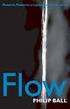 2.0 Beweging www.natuurkundecompact.nl 2.2 Snelheid (Coach 5) 2.4 Stoppen (simulatie) 1 2.2 Snelheid (Coach 5) www.natuurkundecompact.nl Doel Naam:... Een halfautomatische snelheidsmeting met Coach 5 Methode
2.0 Beweging www.natuurkundecompact.nl 2.2 Snelheid (Coach 5) 2.4 Stoppen (simulatie) 1 2.2 Snelheid (Coach 5) www.natuurkundecompact.nl Doel Naam:... Een halfautomatische snelheidsmeting met Coach 5 Methode
MR-TEMPERATUURLOGGER HANDLEIDING VERSIE 4.40.04
 MR-TEMPERATUURLOGGER HANDLEIDING VERSIE 4.40.04 INHOUDSOPGAVE: 1. Installeren van software 2 2. Communicatie tussen de PC en de logger 3 3. Programmeren van de logger 3 3.1 Algemene instellingen 3 3.2
MR-TEMPERATUURLOGGER HANDLEIDING VERSIE 4.40.04 INHOUDSOPGAVE: 1. Installeren van software 2 2. Communicatie tussen de PC en de logger 3 3. Programmeren van de logger 3 3.1 Algemene instellingen 3 3.2
WAVIX Installatie Handleiding
 Modelit Rotterdamse Rijweg 126 3042 AS Rotterdam Telefoon +31 10 4623621 info@modelit.nl www.modelit.nl in opdracht van RIKZ WAVIX Installatie Handleiding Modelit KvK Rotterdam 24290229 Datum 27 September
Modelit Rotterdamse Rijweg 126 3042 AS Rotterdam Telefoon +31 10 4623621 info@modelit.nl www.modelit.nl in opdracht van RIKZ WAVIX Installatie Handleiding Modelit KvK Rotterdam 24290229 Datum 27 September
4.5 Een IP camera toevoegen
 4.5 Een IP camera toevoegen 4.5.1 De IP camera gebruiksklaar maken 1 Draai de antenne vast op de IP camera. 2 Sluit de adapterkabel aan op de IP camera. Steek hierna de stekker van de IP camera in het
4.5 Een IP camera toevoegen 4.5.1 De IP camera gebruiksklaar maken 1 Draai de antenne vast op de IP camera. 2 Sluit de adapterkabel aan op de IP camera. Steek hierna de stekker van de IP camera in het
INSTALLATIE IN PRINT INSTALLEREN. Aan de slag met Communicate In Print
 AAN DE SLAG INSTALLATIE In deze handleiding worden de stappen besproken die doorlopen worden bij het installeren van de volledige versie Communicate In Print LET OP! WANNEER U EERDER EEN VERSIE VAN IN
AAN DE SLAG INSTALLATIE In deze handleiding worden de stappen besproken die doorlopen worden bij het installeren van de volledige versie Communicate In Print LET OP! WANNEER U EERDER EEN VERSIE VAN IN
Handleiding Sportlink Club
 Handleiding Sportlink Club Dit document is automatisch gegenereerd. We raden u aan de handleiding online te raadplegen via www.sportlinkclub.nl/support. 1. Installatiehandleiding.........................................................................................
Handleiding Sportlink Club Dit document is automatisch gegenereerd. We raden u aan de handleiding online te raadplegen via www.sportlinkclub.nl/support. 1. Installatiehandleiding.........................................................................................
INSTALLATIE VAN KING 5.45 STAND ALONE
 INSTALLATIE VAN KING 5.45 STAND ALONE Dit document beschrijft de installatie van King stand alone. Dat wil zeggen: u werkt single user en zowel programmatuur als administraties staan op dezelfde computer.
INSTALLATIE VAN KING 5.45 STAND ALONE Dit document beschrijft de installatie van King stand alone. Dat wil zeggen: u werkt single user en zowel programmatuur als administraties staan op dezelfde computer.
Schakel in Windows 10 automatische driver update uit : Uitleg driver (her) installeren nadat Windows 10 automatisch de driver heeft geüpdatet.
 Bij voorkeur de Sweex CD005 gebruiken bij de communicatie tussen Autokon voor Windows en Uw elektronische systeem. Hier komen bijna geen problemen mee voor als U de handleiding goed opvolgt. Schakel in
Bij voorkeur de Sweex CD005 gebruiken bij de communicatie tussen Autokon voor Windows en Uw elektronische systeem. Hier komen bijna geen problemen mee voor als U de handleiding goed opvolgt. Schakel in
Handleiding: MRJ Online Back-up versie 1.0
 Handleiding: MRJ Online Back-up versie 1.0 Inhoudsopgave. Over deze handleiding.... 3 Inleiding... 4 1. Installatie Windows XP/Vista/7/2000/2003 of 2008... 5 2. Backupset maken... 11 3. Extra Backupset
Handleiding: MRJ Online Back-up versie 1.0 Inhoudsopgave. Over deze handleiding.... 3 Inleiding... 4 1. Installatie Windows XP/Vista/7/2000/2003 of 2008... 5 2. Backupset maken... 11 3. Extra Backupset
Hoe download en installeer ik de software 15.2? Lees voordat u begint dit document volledig door en sluit alle programma s af.
 Hoe download en installeer ik de software 15.2? Lees voordat u begint dit document volledig door en sluit alle programma s af. Let op! Als u nog offertes hebt opgeslagen in CBS 14.2, kunt u deze alleen
Hoe download en installeer ik de software 15.2? Lees voordat u begint dit document volledig door en sluit alle programma s af. Let op! Als u nog offertes hebt opgeslagen in CBS 14.2, kunt u deze alleen
Rabo CORPORATE CONNECT. Certificaatvernieuwing
 Rabo CORPORATE CONNECT Certificaatvernieuwing Inhoud 1 INLEIDING... 3 2 SYSTEEMVEREISTEN... 4 3 CERTIFICAAT VERNIEUWEN... 6 4 TROUBLESHOOTING... 8 5 ONDERSTEUNING EN SERVICE... 9 BIJLAGE 1 INSTALLATIE
Rabo CORPORATE CONNECT Certificaatvernieuwing Inhoud 1 INLEIDING... 3 2 SYSTEEMVEREISTEN... 4 3 CERTIFICAAT VERNIEUWEN... 6 4 TROUBLESHOOTING... 8 5 ONDERSTEUNING EN SERVICE... 9 BIJLAGE 1 INSTALLATIE
3. QUEEN STARTEN EN BIJWERKEN ADMINISTRATIE(S)...
 Inhoud 1. INLEIDING... 2 Controleer de huidige Queen versie... 2 2. UPDATE QUEEN... 2 2.1. Maak eerst een Backup... 2 2.2. Download de software en pak de nieuwe software uit... 2 3. QUEEN STARTEN EN BIJWERKEN
Inhoud 1. INLEIDING... 2 Controleer de huidige Queen versie... 2 2. UPDATE QUEEN... 2 2.1. Maak eerst een Backup... 2 2.2. Download de software en pak de nieuwe software uit... 2 3. QUEEN STARTEN EN BIJWERKEN
INSTALLATIE VAN KING 5.50 STAND ALONE
 INSTALLATIE VAN KING 5.50 STAND ALONE Dit document beschrijft de installatie van King stand alone. Dat wil zeggen: u werkt single user en zowel programmatuur als administraties staan op dezelfde computer.
INSTALLATIE VAN KING 5.50 STAND ALONE Dit document beschrijft de installatie van King stand alone. Dat wil zeggen: u werkt single user en zowel programmatuur als administraties staan op dezelfde computer.
Table of contents 2 / 15
 Office+ 1 / 15 Table of contents Introductie... 3 Installatie... 4 Installatie... 4 Licentie... 7 Werken met Office+... 8 Instellingen... 8 Office+ i.c.m. module Relatiebeheer... 9 Office+ i.c.m. module
Office+ 1 / 15 Table of contents Introductie... 3 Installatie... 4 Installatie... 4 Licentie... 7 Werken met Office+... 8 Instellingen... 8 Office+ i.c.m. module Relatiebeheer... 9 Office+ i.c.m. module
INSTALLATIE VAN KING STAND ALONE
 INSTALLATIE VAN KING STAND ALONE Dit document beschrijft de installatie van King stand alone. Dat wil zeggen: u werkt single user en zowel programmatuur als administraties staan op dezelfde computer. Alle
INSTALLATIE VAN KING STAND ALONE Dit document beschrijft de installatie van King stand alone. Dat wil zeggen: u werkt single user en zowel programmatuur als administraties staan op dezelfde computer. Alle
HANDLEIDING WINDOWS INTUNE
 HANDLEIDING WINDOWS INTUNE In deze handleiding beschrijven we de stappen die nodig zijn om Windows-apparaten op te nemen in de Windows Intune-omgeving van de school en deze lokaal te beheren. INHOUD 1.
HANDLEIDING WINDOWS INTUNE In deze handleiding beschrijven we de stappen die nodig zijn om Windows-apparaten op te nemen in de Windows Intune-omgeving van de school en deze lokaal te beheren. INHOUD 1.
Met deze module heeft u de mogelijkheid om gemakkelijk, snel en efficiënt uw documenten als naslag in Unit 4 Multivers te koppelen.
 Handleiding Scan+ Introductie Met Scan+ gaat een lang gekoesterde wens voor vele gebruikers van Unit 4 Multivers in vervulling: eenvoudig koppelen van documenten in relatiebeheer of documentmanagement
Handleiding Scan+ Introductie Met Scan+ gaat een lang gekoesterde wens voor vele gebruikers van Unit 4 Multivers in vervulling: eenvoudig koppelen van documenten in relatiebeheer of documentmanagement
Handleiding Telewerken met Windows. Inleiding. Systeemvereisten. Inhoudsopgave
 Handleiding Telewerken met Windows Inhoudsopgave Inleiding Systeemvereisten Software installatie Inloggen op de portal Problemen voorkomen Probleemoplossingen Inleiding Voor medewerkers van de GGD is het
Handleiding Telewerken met Windows Inhoudsopgave Inleiding Systeemvereisten Software installatie Inloggen op de portal Problemen voorkomen Probleemoplossingen Inleiding Voor medewerkers van de GGD is het
Doe het zelf installatiehandleiding
 Doe het zelf installatiehandleiding Inleiding Deze handleiding helpt u bij het installeren van KSYOS TeleDermatologie. De installatie duurt maximaal 30 minuten, als u alle onderdelen van het systeem gereed
Doe het zelf installatiehandleiding Inleiding Deze handleiding helpt u bij het installeren van KSYOS TeleDermatologie. De installatie duurt maximaal 30 minuten, als u alle onderdelen van het systeem gereed
Nieuw toegevoegd: Uitleg driver (her) installeren nadat Windows 8 en Windows 8.1 automatisch de driver heeft geüpdatet.
 Bij voorkeur de Sweex CD005 gebruiken bij de communicatie tussen Autokon voor Windows en Uw elektronische systeem. Hier komen bijna geen problemen mee voor als U de handleiding goed opvolgt. Nieuw toegevoegd:
Bij voorkeur de Sweex CD005 gebruiken bij de communicatie tussen Autokon voor Windows en Uw elektronische systeem. Hier komen bijna geen problemen mee voor als U de handleiding goed opvolgt. Nieuw toegevoegd:
INSTALLATIE VAN QUEEN 5.48
 INSTALLATIE VAN QUEEN 5.48 Dit document beschrijft de installatie van Queen. Onderstaande procedure voert u uit op de computer waarop u met Queen wilt gaan werken. Aandachtspunten bij installatie onder
INSTALLATIE VAN QUEEN 5.48 Dit document beschrijft de installatie van Queen. Onderstaande procedure voert u uit op de computer waarop u met Queen wilt gaan werken. Aandachtspunten bij installatie onder
LCD MONITOR SHARP INFORMATION DISPLAY GEBRUIKSAANWIJZING
 LCD MONITOR SHARP INFORMATION DISPLAY DOWNLOADER Versie 1.1 GEBRUIKSAANWIJZING Inleiding Deze software Kan controleren of er nieuwe versies zijn van de gebruikte software. Indien er een nieuwe versie is,
LCD MONITOR SHARP INFORMATION DISPLAY DOWNLOADER Versie 1.1 GEBRUIKSAANWIJZING Inleiding Deze software Kan controleren of er nieuwe versies zijn van de gebruikte software. Indien er een nieuwe versie is,
Parameter Min. Typisch Max. Eenheid. Meetbereik met meegeleverde type-2 thermistor probe ºC. Kabellengte meegeleverde thermistor probe 100 cm
 EL-USB-TP-LCD: thermistor logger met display, -40 ºC tot +125 ºC Bestel on-line bij Vego VOF, levering naar Nederland en Vlaanderen Slechts 82,88 (prijs exclusief 21 % BTW en verzending) EL-USB-TP-LCD:
EL-USB-TP-LCD: thermistor logger met display, -40 ºC tot +125 ºC Bestel on-line bij Vego VOF, levering naar Nederland en Vlaanderen Slechts 82,88 (prijs exclusief 21 % BTW en verzending) EL-USB-TP-LCD:
HANDLEIDING INFOGRAPHIC SOFTWARE Versie 2.3 / jan 2014
 HANDLEIDING INFOGRAPHIC SOFTWARE Versie 2.3 / jan 2014 Inhoudsopgave 1. Inleiding... 3 2. Systeemvereisten... 3 3. Installeren van de software... 4 4. Programma instellingen... 5 5. Importeren van een
HANDLEIDING INFOGRAPHIC SOFTWARE Versie 2.3 / jan 2014 Inhoudsopgave 1. Inleiding... 3 2. Systeemvereisten... 3 3. Installeren van de software... 4 4. Programma instellingen... 5 5. Importeren van een
Zelf een Afsluitknop maken in Windows 10 ( of 7 of 8.x )
 Windows 10 W017 Zelf een Afsluitknop maken in Windows 10 ( of 7 of 8.x ) ( De snelste manier om een computer netjes af te sluiten via de software! ) In dit document wordt uitgelegd hoe U zelf eenvoudig
Windows 10 W017 Zelf een Afsluitknop maken in Windows 10 ( of 7 of 8.x ) ( De snelste manier om een computer netjes af te sluiten via de software! ) In dit document wordt uitgelegd hoe U zelf eenvoudig
Installatiehandleiding voor e.dentifier2 software
 Installatiehandleiding voor e.dentifier software De e.dentifier is los en gekoppeld aan de pc met een USB-kabel te gebruiken. Voor gekoppeld gebruik is installatie van software voorwaardelijk. Met het
Installatiehandleiding voor e.dentifier software De e.dentifier is los en gekoppeld aan de pc met een USB-kabel te gebruiken. Voor gekoppeld gebruik is installatie van software voorwaardelijk. Met het
Handleiding voor de update naar TouchSpeak 10 op Windows XP
 Handleiding voor de update naar TouchSpeak 10 op Windows XP Inhoudsopgave Fase 1: maak een backup... 3 Fase 2: Installatie TouchSpeak 10 op PC... 5 Fase 3: Updaten TouchSpeak 10 op PC... 6 Fase 4: TouchSpeak
Handleiding voor de update naar TouchSpeak 10 op Windows XP Inhoudsopgave Fase 1: maak een backup... 3 Fase 2: Installatie TouchSpeak 10 op PC... 5 Fase 3: Updaten TouchSpeak 10 op PC... 6 Fase 4: TouchSpeak
De Docenthelp van Coach 5 versie 2.1
 De Docenthelp van Coach 5 versie 2.1 Vincent Dorenbos & Ewa Mioduszewska (datum: 08/11/01). 1 2001, CMA. Dit document en de inhoud ervan mag niet worden gebruikt voor commerciële doeleinden zonder uitdrukkelijke
De Docenthelp van Coach 5 versie 2.1 Vincent Dorenbos & Ewa Mioduszewska (datum: 08/11/01). 1 2001, CMA. Dit document en de inhoud ervan mag niet worden gebruikt voor commerciële doeleinden zonder uitdrukkelijke
H A N D L E I D I N G D A Z A T O O L S - O N T V A N G E R
 H A N D L E I D I N G D A Z A T O O L S - O N T V A N G E R 2 0 1 6 0 8 2 4 INHOUDSOPGAVE 1. Software in 3 stappen geïnstalleerd...1 Stap 1: Downloaden van de software...1 Stap 2: Starten met de installatie...2
H A N D L E I D I N G D A Z A T O O L S - O N T V A N G E R 2 0 1 6 0 8 2 4 INHOUDSOPGAVE 1. Software in 3 stappen geïnstalleerd...1 Stap 1: Downloaden van de software...1 Stap 2: Starten met de installatie...2
Handleiding PFMconnect
 Handleiding PFMconnect Flucon bv Maart 2002 Versie 3.10 Inhoudsopgave ALGEMEEN...2 INFO...3 INSTALLATIE...4 PFMCONNECT BESTAND...5 PFMPHONE BESTAND...7 APPLICATIE OPSTARTEN...10 EVENT BESTAND BEKIJKEN...13
Handleiding PFMconnect Flucon bv Maart 2002 Versie 3.10 Inhoudsopgave ALGEMEEN...2 INFO...3 INSTALLATIE...4 PFMCONNECT BESTAND...5 PFMPHONE BESTAND...7 APPLICATIE OPSTARTEN...10 EVENT BESTAND BEKIJKEN...13
Les 2 De basis (deel 1)
 Les 2 De basis (deel 1) 2.1 Eigenschappen Beeldscherm In Windows XP is het makkelijk de eigenschappen van het beeldscherm te wijzigen. Om dit te doen rechtsklikken we op een lege plaats in het bureaublad,
Les 2 De basis (deel 1) 2.1 Eigenschappen Beeldscherm In Windows XP is het makkelijk de eigenschappen van het beeldscherm te wijzigen. Om dit te doen rechtsklikken we op een lege plaats in het bureaublad,
Softwarehandleiding voor OSID
 Softwarehandleiding voor OSID Aerocheck BV It Molelân 4 9001 XS Grou Tel: 0566-623920 Fax: 0566-621558 Email: info@aerocheck.eu www.aerocheck.eu Installeren van de software De software van OSID wordt op
Softwarehandleiding voor OSID Aerocheck BV It Molelân 4 9001 XS Grou Tel: 0566-623920 Fax: 0566-621558 Email: info@aerocheck.eu www.aerocheck.eu Installeren van de software De software van OSID wordt op
USB NAAR SERIËLE CONVERTER
 USB NAAR SERIËLE CONVERTER Snel installatiegids Windows 7 DA-70158 Stap 1: Stap 2: Plaats het CD-stuurprogramma van dit product in de CD-ROM. Sluit het apparaat aan op een vrije USB-poort op uw PC. Als
USB NAAR SERIËLE CONVERTER Snel installatiegids Windows 7 DA-70158 Stap 1: Stap 2: Plaats het CD-stuurprogramma van dit product in de CD-ROM. Sluit het apparaat aan op een vrije USB-poort op uw PC. Als
Onderzoeken op de Basisschool met Sense. Snelstartgids. Onderzoeken op de Basisschool met Sense - i
 Onderzoeken op de Basisschool met Sense Snelstartgids Onderzoeken op de Basisschool met Sense - i CENTRE FOR MICROCOMPUTER APPLICATIONS www.cma-science.nl Versie 1.2, April 2017 Auteur: Ewa Kedzierska
Onderzoeken op de Basisschool met Sense Snelstartgids Onderzoeken op de Basisschool met Sense - i CENTRE FOR MICROCOMPUTER APPLICATIONS www.cma-science.nl Versie 1.2, April 2017 Auteur: Ewa Kedzierska
Inloggen in AccountView online voor Mac OS 30 april 2015 versie 9.1 en hoger
 Inloggen in AccountView online Welkom bij eserviceware! Deze handleiding begeleidt u bij de stappen die nodig zijn voor het inloggen in AccountView online. Wanneer u gebruik maakt van een Apple computer,
Inloggen in AccountView online Welkom bij eserviceware! Deze handleiding begeleidt u bij de stappen die nodig zijn voor het inloggen in AccountView online. Wanneer u gebruik maakt van een Apple computer,
INSTALLATIE VAN QUEEN 5.45
 INSTALLATIE VAN QUEEN 5.45 Dit document beschrijft de installatie van Queen. Onderstaande procedure voert u uit op de computer waarop u met Queen wilt gaan werken. Aandachtspunten bij installatie onder
INSTALLATIE VAN QUEEN 5.45 Dit document beschrijft de installatie van Queen. Onderstaande procedure voert u uit op de computer waarop u met Queen wilt gaan werken. Aandachtspunten bij installatie onder
Het installeren van Microsoft Office 2012-09-12 Versie: 2.1
 Het installeren van Microsoft Office 2012-09-12 Versie: 2.1 INHOUDSOPGAVE Het installeren van Microsoft Office... 2 Informatie voor de installatie... 2 Het installeren van Microsoft Office... 3 Hoe te
Het installeren van Microsoft Office 2012-09-12 Versie: 2.1 INHOUDSOPGAVE Het installeren van Microsoft Office... 2 Informatie voor de installatie... 2 Het installeren van Microsoft Office... 3 Hoe te
HANDLEIDING INFOBOARD SOFTWARE
 HANDLEIDING INFOBOARD SOFTWARE Versie 2.14 / oktober 2006 INHOUDSOPGAVE 1. INLEIDING... pag. 3 2. SYSTEEM VEREISTEN... pag. 3 3. INSTALLEREN VAN DE SOFTWARE... pag. 4 4. OPSTARTEN VAN DE SOFTWARE... pag.
HANDLEIDING INFOBOARD SOFTWARE Versie 2.14 / oktober 2006 INHOUDSOPGAVE 1. INLEIDING... pag. 3 2. SYSTEEM VEREISTEN... pag. 3 3. INSTALLEREN VAN DE SOFTWARE... pag. 4 4. OPSTARTEN VAN DE SOFTWARE... pag.
HANDLEIDING VIEW DESKTOP. Handleiding VIEW Desktop. P. de Gooijer. Datum: 09-01-2013 Versie: 1.3
 HANDLEIDING VIEW DESKTOP Document: Auteur: Datum: 09-01-2013 Versie: 1.3 Handleiding VIEW Desktop M. Huibers P. de Gooijer Inleiding Het Hoornbeeck College en Van Lodenstein maakt gebruik van VMware View.
HANDLEIDING VIEW DESKTOP Document: Auteur: Datum: 09-01-2013 Versie: 1.3 Handleiding VIEW Desktop M. Huibers P. de Gooijer Inleiding Het Hoornbeeck College en Van Lodenstein maakt gebruik van VMware View.
TECHNISCHE HANDLEIDING AVISTAR 1.1 SERVER- en CLIENTPANEEL. 1 Inleiding blz. 2. 2 Montage/ophanging paneel blz. 3
 TECHNISCHE HANDLEIDING AVISTAR 1.1 SERVER- en CLIENTPANEEL Uitgave 8-2-2008 1 Inleiding blz. 2 2 Montage/ophanging paneel blz. 3 3 - Aansluiten voeding/tcp-ip kabel blz. 4 4 - Invoeren Subnetmask en IP
TECHNISCHE HANDLEIDING AVISTAR 1.1 SERVER- en CLIENTPANEEL Uitgave 8-2-2008 1 Inleiding blz. 2 2 Montage/ophanging paneel blz. 3 3 - Aansluiten voeding/tcp-ip kabel blz. 4 4 - Invoeren Subnetmask en IP
Print Manager USB. Handleiding. BRICON nv
 Print Manager USB Handleiding NL BRICON nv Europark Oost 15C, 9100 Sint-Niklaas, Belgium. Tel: +32 3 777 39 74 Fax: +32 3 778 07 35 Website: www.bricon.be email: bricon@bricon.be Index : 1. Installatie
Print Manager USB Handleiding NL BRICON nv Europark Oost 15C, 9100 Sint-Niklaas, Belgium. Tel: +32 3 777 39 74 Fax: +32 3 778 07 35 Website: www.bricon.be email: bricon@bricon.be Index : 1. Installatie
INSTALLATIEHANDLEIDING
 INSTALLATIEHANDLEIDING Update van uw Mamut programma EEN GEDETAILLEERDE STAP-VOOR-STAP BESCHRIJVING VAN HOE U EEN UPDATE KUNT MAKEN VAN UW MAMUT BUSINESS SOFTWARE PROGRAMMA (VAN VERSIE 9.0 OF NIEUWER).
INSTALLATIEHANDLEIDING Update van uw Mamut programma EEN GEDETAILLEERDE STAP-VOOR-STAP BESCHRIJVING VAN HOE U EEN UPDATE KUNT MAKEN VAN UW MAMUT BUSINESS SOFTWARE PROGRAMMA (VAN VERSIE 9.0 OF NIEUWER).
Examenmode op de HP Prime
 HP Prime Graphing Calculator Examenmode op de HP Prime Meer over de HP Prime te weten komen: http://www.hp-prime.nl De Examenmode In deze bundel een beschrijving van de stappen die nodig zijn voor het
HP Prime Graphing Calculator Examenmode op de HP Prime Meer over de HP Prime te weten komen: http://www.hp-prime.nl De Examenmode In deze bundel een beschrijving van de stappen die nodig zijn voor het
Meten met de ultrasoon afstandsensor:
 Meten met de ultrasoon afstandsensor: Belangrijk!!!!!! 1. Om zo goed mogelijk met de sensor te kunnen meten moeten de ultrasoon geluiden (de klikjes die je hoort) zo goed mogelijk worden weerkaatst. Wij
Meten met de ultrasoon afstandsensor: Belangrijk!!!!!! 1. Om zo goed mogelijk met de sensor te kunnen meten moeten de ultrasoon geluiden (de klikjes die je hoort) zo goed mogelijk worden weerkaatst. Wij
WBelectronics. Infinity USB Phoenix - Handleiding
 WBelectronics Infinity USB Phoenix - Handleiding Introductie Dank u voor de aanschaf van de Infinity USB Phoenix van WB Electronics! Het installeren van de Infinity USB Phoenix geschiedt in 3 eenvoudige
WBelectronics Infinity USB Phoenix - Handleiding Introductie Dank u voor de aanschaf van de Infinity USB Phoenix van WB Electronics! Het installeren van de Infinity USB Phoenix geschiedt in 3 eenvoudige
Temperatuur datalogger
 Gebruikershandleiding Temperatuur datalogger Model TH10 Inleiding Gefeliciteerd met uw aankoop van de temperatuur datalogger. Deze datalogger meet en slaat tot 32000 temperatuurmetingen op. De gebruiker
Gebruikershandleiding Temperatuur datalogger Model TH10 Inleiding Gefeliciteerd met uw aankoop van de temperatuur datalogger. Deze datalogger meet en slaat tot 32000 temperatuurmetingen op. De gebruiker
Installatie Mplus Touch Screen Kassa
 Installatie Mplus Touch Screen Kassa Deze handleiding beschrijft de installatie van Mplus Touch Screen Kassa en de installatie van Mplus Touch Screen Kassa Update. Index Hoofdstuk 1 - Downloaden van de
Installatie Mplus Touch Screen Kassa Deze handleiding beschrijft de installatie van Mplus Touch Screen Kassa en de installatie van Mplus Touch Screen Kassa Update. Index Hoofdstuk 1 - Downloaden van de
Installatiehandleiding Queen 5
 Inhoud 1. INLEIDING... 2 Aandachtspunten bij installatie onder Windows Vista /7/8(.1)/10/Windows Server 2008... 2 Aandachtspunten bij installatie onder Windows 7... 2 2. NIEUWE INSTALLATIE... 2 3. INVOEREN
Inhoud 1. INLEIDING... 2 Aandachtspunten bij installatie onder Windows Vista /7/8(.1)/10/Windows Server 2008... 2 Aandachtspunten bij installatie onder Windows 7... 2 2. NIEUWE INSTALLATIE... 2 3. INVOEREN
Installatie en configuratie documentatie
 Installatie en configuratie documentatie Assistance Web Portal v. 2.58, 2.60 Voor Windows 2003 / 2008 / XP / Vista / Windows 7 Assistance PSO handleiding, uitgegeven door Assistance Software. Alle rechten
Installatie en configuratie documentatie Assistance Web Portal v. 2.58, 2.60 Voor Windows 2003 / 2008 / XP / Vista / Windows 7 Assistance PSO handleiding, uitgegeven door Assistance Software. Alle rechten
Voeler ingang van de ilog recorder. Stop de temperatuurvoeler
 1) Standaard interface (EA-INT) Oud model. 2) Universele interface (EA-INT-U) Nieuw model. Beide interfaces hebben een DB9 (9 pins) connector en uw PC heeft een RS232 seriële poort nodig. Escort ilog Dataloggers
1) Standaard interface (EA-INT) Oud model. 2) Universele interface (EA-INT-U) Nieuw model. Beide interfaces hebben een DB9 (9 pins) connector en uw PC heeft een RS232 seriële poort nodig. Escort ilog Dataloggers
Producthandleiding Aan de slag met de QLiCT Afstandsbediening. uitvoering Standaard en Groen versie 2.5
 Producthandleiding Aan de slag met de QLiCT Afstandsbediening uitvoering Standaard en Groen versie 2.5 Inhoud 1 Lees dit eerst... 2 2 Voorbereiding... 2 Op school... 2 Thuis... 3 Updates... 3 3 Aan de
Producthandleiding Aan de slag met de QLiCT Afstandsbediening uitvoering Standaard en Groen versie 2.5 Inhoud 1 Lees dit eerst... 2 2 Voorbereiding... 2 Op school... 2 Thuis... 3 Updates... 3 3 Aan de
Introductiegids Coach
 Introductiegids COACH 5 VOOR LEERLINGEN HET PROGRAMMA STARTEN Start een Coach programma door op het bijbehorende pictogram te dubbelklikken of kies het programma in Windows via Start > Programma s > Coach.
Introductiegids COACH 5 VOOR LEERLINGEN HET PROGRAMMA STARTEN Start een Coach programma door op het bijbehorende pictogram te dubbelklikken of kies het programma in Windows via Start > Programma s > Coach.
Microsoft Office 365 voor leerlingen
 Microsoft Office 365 voor leerlingen Titel: Microsoft Office 365 voor leerlingen Auteur: IT-support Datum: 22 juni 2017 Versie: 1.0 Inhoudsopgave Wat is Office 365 en wat kun je ermee?... 3 Office 365
Microsoft Office 365 voor leerlingen Titel: Microsoft Office 365 voor leerlingen Auteur: IT-support Datum: 22 juni 2017 Versie: 1.0 Inhoudsopgave Wat is Office 365 en wat kun je ermee?... 3 Office 365
OpenVPN Client Installatie
 OpenVPN Client Installatie Windows Vista, Windows 7 Auteurs: Sven Dohmen Laatste wijziging: 23-09-2013 Laatst gewijzigd door: Sven Dohmen Versie: 2.4 Inhoud Ondersteuning... 3 Troubleshooting... 4 Windows
OpenVPN Client Installatie Windows Vista, Windows 7 Auteurs: Sven Dohmen Laatste wijziging: 23-09-2013 Laatst gewijzigd door: Sven Dohmen Versie: 2.4 Inhoud Ondersteuning... 3 Troubleshooting... 4 Windows
Digitaal aanvragen bij het Nederlands Filmfonds
 Digitaal aanvragen bij het Nederlands Filmfonds Wanneer u op www.filmfonds.nl bij een van de verschillende programma s op Aanvraag starten klikt, wordt u doorgeleid naar onderstaande inlogpagina https://aanvragen.filmfonds.nl/register/.
Digitaal aanvragen bij het Nederlands Filmfonds Wanneer u op www.filmfonds.nl bij een van de verschillende programma s op Aanvraag starten klikt, wordt u doorgeleid naar onderstaande inlogpagina https://aanvragen.filmfonds.nl/register/.
Handleiding: CitrixReceiver installeren voor thuisgebruik.
 Handleiding: CitrixReceiver installeren voor thuisgebruik. Deze handleiding is gemaakt om een privé pc geschikt te maken om op het netwerk van MEE te kunnen werken. Zodra het met de onderstaande stappen
Handleiding: CitrixReceiver installeren voor thuisgebruik. Deze handleiding is gemaakt om een privé pc geschikt te maken om op het netwerk van MEE te kunnen werken. Zodra het met de onderstaande stappen
Met deze module heeft u de mogelijkheid om gemakkelijk, snel en efficiënt uw documenten als naslag in Unit 4 Multivers te koppelen.
 Handleiding Office+ Introductie Met de module Office+ gaat een lang gekoesterde wens voor vele gebruikers van Unit 4 Multivers in vervulling: eenvoudig koppelen van documenten in relatiebeheer of documentmanagement
Handleiding Office+ Introductie Met de module Office+ gaat een lang gekoesterde wens voor vele gebruikers van Unit 4 Multivers in vervulling: eenvoudig koppelen van documenten in relatiebeheer of documentmanagement
HANDLEIDING Windows XP Deel 1
 HANDLEIDING Windows XP Deel 1 Bureaublad en Beeldscherm aanpassen Gemaakt door: De Spanjehelpdesk http://www.spanjehelpdesk.nl Voorwoord Windows XP is het besturingssyteem van uw PC. Het besturingssysteem
HANDLEIDING Windows XP Deel 1 Bureaublad en Beeldscherm aanpassen Gemaakt door: De Spanjehelpdesk http://www.spanjehelpdesk.nl Voorwoord Windows XP is het besturingssyteem van uw PC. Het besturingssysteem
versie: 5-7-2013 HANDLEIDING MIJN DE LEEUW
 versie: 5-7-2013 HANDLEIDING MIJN DE LEEUW HANDLEIDING MIJN DE LEEUW Inhoudsopgave Inloggen... 3 Gebruikersnaam of Wachtwoord vergeten?... 3 Startscherm "Tabblad mijn gegevens":... 4 Tabbladen... 5 Mijn
versie: 5-7-2013 HANDLEIDING MIJN DE LEEUW HANDLEIDING MIJN DE LEEUW Inhoudsopgave Inloggen... 3 Gebruikersnaam of Wachtwoord vergeten?... 3 Startscherm "Tabblad mijn gegevens":... 4 Tabbladen... 5 Mijn
Uw gebruiksaanwijzing. SILVERCREST MD-20 http://nl.yourpdfguides.com/dref/3256215
 U kunt de aanbevelingen in de handleiding, de technische gids of de installatie gids voor. U vindt de antwoorden op al uw vragen over de in de gebruikershandleiding (informatie, specificaties, veiligheidsaanbevelingen,
U kunt de aanbevelingen in de handleiding, de technische gids of de installatie gids voor. U vindt de antwoorden op al uw vragen over de in de gebruikershandleiding (informatie, specificaties, veiligheidsaanbevelingen,
Invoegen... 8 Invulpunt... 9 Nieuwe bouwsteen maken... 9 Bouwsteen opslaan... 10. Wijze van werken in Outlook... 11 Informatie...
 ProDoc Bouwstenen voor Word & Outlook 2007 Inhoud Kopiëren bestanden... 2 Hoofdmap Bouwstenen... 2 Bouwsteen.dotm... 2 Installatie Bouwstenenmodule onder Word 2007... 3 Installatie Bouwstenenmodule onder
ProDoc Bouwstenen voor Word & Outlook 2007 Inhoud Kopiëren bestanden... 2 Hoofdmap Bouwstenen... 2 Bouwsteen.dotm... 2 Installatie Bouwstenenmodule onder Word 2007... 3 Installatie Bouwstenenmodule onder
HANDLEIDING SIMI AKTISYS
 LESKIST SPORT EN BEWEGING HANDLEIDING SIMI AKTISYS Deze handleiding hoort bij de leskist Sport en Beweging. Onderdeel van deze leskist is het softwarepakket Simi Aktisys, met de bijbehorende hardware (o.a.
LESKIST SPORT EN BEWEGING HANDLEIDING SIMI AKTISYS Deze handleiding hoort bij de leskist Sport en Beweging. Onderdeel van deze leskist is het softwarepakket Simi Aktisys, met de bijbehorende hardware (o.a.
Procedure ParaBench instellen en gebruiken.
 Procedure ParaBench instellen en gebruiken. Inleiding In samenwerking met Magistro en de Praktijk Index komt Intramed met een nieuwe benchmark applicatie ParaBench. Benchmarken is het vergelijken van gegevens
Procedure ParaBench instellen en gebruiken. Inleiding In samenwerking met Magistro en de Praktijk Index komt Intramed met een nieuwe benchmark applicatie ParaBench. Benchmarken is het vergelijken van gegevens
Inloggen in AccountView online voor Mac OS 23 juni 2017 versie 9.1 en hoger
 Inloggen in AccountView online Welkom bij eserviceware! Deze handleiding begeleidt u bij de stappen die nodig zijn voor het inloggen in AccountView online. Wanneer u gebruik maakt van een Apple computer,
Inloggen in AccountView online Welkom bij eserviceware! Deze handleiding begeleidt u bij de stappen die nodig zijn voor het inloggen in AccountView online. Wanneer u gebruik maakt van een Apple computer,
TI-nspire workshop. Woudschoten conferentie Natuurkunde 10 december Peter Duifhuis. Joep Jongen. Floor Pull ter Gunne
 TI-nspire workshop Woudschoten conferentie Natuurkunde 10 december 2010 Peter Duifhuis Joep Jongen Floor Pull ter Gunne Pagina 2 Workshop TI-nspire Hogeschool Utrecht Inhoud Inhoud... 3 Inleiding... 4
TI-nspire workshop Woudschoten conferentie Natuurkunde 10 december 2010 Peter Duifhuis Joep Jongen Floor Pull ter Gunne Pagina 2 Workshop TI-nspire Hogeschool Utrecht Inhoud Inhoud... 3 Inleiding... 4
Inloggen in AccountView online voor Windows 30 april 2015 versie 9.1 en hoger
 Inloggen in AccountView online Welkom bij eserviceware! Deze handleiding begeleidt u bij de stappen die nodig zijn voor het inloggen in AccountView online. Wanneer u gebruik maakt van een Windows computer,
Inloggen in AccountView online Welkom bij eserviceware! Deze handleiding begeleidt u bij de stappen die nodig zijn voor het inloggen in AccountView online. Wanneer u gebruik maakt van een Windows computer,
TRUST AMI MOUSE WIRELESS 300
 TRUST AMI MOUSE WIRELESS 300 Snelle installatie handleiding Versie 1.0 1 1. Inleiding Deze handleiding is bedoeld voor gebruikers van de Trust Ami Mouse Wireless 300 waarmee u kunt scrollen in al uw favoriete
TRUST AMI MOUSE WIRELESS 300 Snelle installatie handleiding Versie 1.0 1 1. Inleiding Deze handleiding is bedoeld voor gebruikers van de Trust Ami Mouse Wireless 300 waarmee u kunt scrollen in al uw favoriete
PC Docking Station voor gebruik met (RA109, RP109, RS109 / RA107, RP107, RS107) CD-ROM met on-line Help informatie OVER DEZE GEBRUIKSAANWIJZING INHOUD
 PC Docking Station voor gebruik met (RA109, RP109, RS109 / RA107, RP107, RS107) CD-ROM met on-line Help informatie Model Nr.: RZ910 Gebruiksaanwijzing INHOUD Over deze gebruiksaanwijzing... 1 PC-vereisten...
PC Docking Station voor gebruik met (RA109, RP109, RS109 / RA107, RP107, RS107) CD-ROM met on-line Help informatie Model Nr.: RZ910 Gebruiksaanwijzing INHOUD Over deze gebruiksaanwijzing... 1 PC-vereisten...
Sharpdesk V3.5. Installatiehandleiding: Productcode Editie. Versie 1.0
 Sharpdesk V3.5 Installatiehandleiding: Productcode Editie Versie 1.0 Auteursrecht Het auteursrecht voor deze software is eigendom van Sharp Corporation. Reproductie, bewerking of vertaling zonder voorafgaande
Sharpdesk V3.5 Installatiehandleiding: Productcode Editie Versie 1.0 Auteursrecht Het auteursrecht voor deze software is eigendom van Sharp Corporation. Reproductie, bewerking of vertaling zonder voorafgaande
Legal Eagle Update Handleiding versie 2.14 juni 2008
 DIT DOCUMENT IS ALLEEN VAN TOEPASSING VANAF LEGAL EAGLE VERSIE 2.13. INDIEN DIT NIET HET GEVAL IS DIENT ER EERST EEN UPDATE UITGEVOERD TE WORDEN!!! Voordat u begint...2 Update downloaden...2 Update installeren...5
DIT DOCUMENT IS ALLEEN VAN TOEPASSING VANAF LEGAL EAGLE VERSIE 2.13. INDIEN DIT NIET HET GEVAL IS DIENT ER EERST EEN UPDATE UITGEVOERD TE WORDEN!!! Voordat u begint...2 Update downloaden...2 Update installeren...5
OpenVPN Client Installatie
 OpenVPN Client Installatie Windows 8 Auteurs: Sven Dohmen Laatste wijziging: 23-09-2013 Laatst gewijzigd door: Sven Dohmen Versie: 2.4 Inhoud Ondersteuning... 3 Troubleshooting... 4 Windows 8... 5 Benodigdheden...
OpenVPN Client Installatie Windows 8 Auteurs: Sven Dohmen Laatste wijziging: 23-09-2013 Laatst gewijzigd door: Sven Dohmen Versie: 2.4 Inhoud Ondersteuning... 3 Troubleshooting... 4 Windows 8... 5 Benodigdheden...
www.seniorencomputerlessen.nl 199 Kruidvat
 www.seniorencomputerlessen.nl 199 Kruidvat laatst gewijzigd 27 oktober 2012 Uw keuze voor het maken van een fotoboek met software van Kruidvat. Deze cursus bestaat uit 5 delen. Deel 1 Foto's voor uw fotoboek
www.seniorencomputerlessen.nl 199 Kruidvat laatst gewijzigd 27 oktober 2012 Uw keuze voor het maken van een fotoboek met software van Kruidvat. Deze cursus bestaat uit 5 delen. Deel 1 Foto's voor uw fotoboek
Navorming in België. op kanaal 3. Voor deze proef is een langere tijdsduur nodig dan de standaardmeettijd
 Navorming in België Coach is al in vele talen vertaald (meer dan 15!) en wordt steeds meer ook in het buitenland gebruikt. In België is Coach verkrijgbaar via Vanneste bvba (www.didactiek.be). Het gebruik
Navorming in België Coach is al in vele talen vertaald (meer dan 15!) en wordt steeds meer ook in het buitenland gebruikt. In België is Coach verkrijgbaar via Vanneste bvba (www.didactiek.be). Het gebruik
Installatie en Gebruik Barcode Scanner en Barcode App
 Installatie en Gebruik Barcode Scanner en Barcode App Efficiënt Inkopen Een kleine en handzame scanner heeft het bestellen aanzienlijk makkelijker gemaakt. Samen met software zal deze scanner trouwe klanten
Installatie en Gebruik Barcode Scanner en Barcode App Efficiënt Inkopen Een kleine en handzame scanner heeft het bestellen aanzienlijk makkelijker gemaakt. Samen met software zal deze scanner trouwe klanten
1. Introductie 2. Omschrijving 2 Omschrijving van de onderdelen (voorzijde) 2. 2. Algemeen 3
 HANDLEIDING Digitale Harddisk Recorder DVR DigitAll CCTV Doornseweg 2a Tel.: 0183-4016346 1. Introductie 2 Omschrijving 2 Omschrijving van de onderdelen (voorzijde) 2 2. Algemeen 3 Opstarten systeem 3
HANDLEIDING Digitale Harddisk Recorder DVR DigitAll CCTV Doornseweg 2a Tel.: 0183-4016346 1. Introductie 2 Omschrijving 2 Omschrijving van de onderdelen (voorzijde) 2 2. Algemeen 3 Opstarten systeem 3
Windows 10 melding verwijderen uit een Windows 7 PC
 Windows 10 W020 Windows 10 melding verwijderen uit een Windows 7 PC Dit document beschrijft hoe U het Windows 10 notificatie-pictogram, rechts onderaan op de taakbalk van een Windows 7 computer kunt verwijderen
Windows 10 W020 Windows 10 melding verwijderen uit een Windows 7 PC Dit document beschrijft hoe U het Windows 10 notificatie-pictogram, rechts onderaan op de taakbalk van een Windows 7 computer kunt verwijderen
Werken met COACH 6. Water verwarmen. er gebeurt veel meer dan je denkt
 Werken met COACH 6 COACH is een uitgebreid en veelzijdig softwarepakket voor experimenteel onderzoek en procesbesturing binnen de natuurwetenschappelijke en technische vakken. De ingebouwde softwaregereedschappen
Werken met COACH 6 COACH is een uitgebreid en veelzijdig softwarepakket voor experimenteel onderzoek en procesbesturing binnen de natuurwetenschappelijke en technische vakken. De ingebouwde softwaregereedschappen
Intergas Verwarming B.V. 2013 - Wijzigingen voorbehouden.
 884.467-00 Intergas Verwarming B.V. 2013 - Wijzigingen voorbehouden. Intergas Verwarming BV Europark Allee 2 Postbus 6 7740 AA Coevorden t (0524) 512 345 f (0524) 516 868 e info@intergasverwarming.nl i
884.467-00 Intergas Verwarming B.V. 2013 - Wijzigingen voorbehouden. Intergas Verwarming BV Europark Allee 2 Postbus 6 7740 AA Coevorden t (0524) 512 345 f (0524) 516 868 e info@intergasverwarming.nl i
INSTALLATIE-INSTRUCTIES VIDA VIDA ON WEB
 INSTALLATIE-INSTRUCTIES VIDA VIDA ON WEB INHOUD 1 INLEIDING... 3 2 INSTALLATIE... 4 2.1 Installatie vanaf de VIDA-DVD... 4 2.2 Installatie van de website Workshop Support Guide of Dealer Development Platform...
INSTALLATIE-INSTRUCTIES VIDA VIDA ON WEB INHOUD 1 INLEIDING... 3 2 INSTALLATIE... 4 2.1 Installatie vanaf de VIDA-DVD... 4 2.2 Installatie van de website Workshop Support Guide of Dealer Development Platform...
* baopass: inlog- en leerlingvolgsysteem van ThiemeMeulenhoff. Alles telt. handleiding. baopass* voor leerkrachten
 Alles telt handleiding * baopass: inlog- en leerlingvolgsysteem van ThiemeMeulenhoff. baopass* voor leerkrachten 1 Alles telt handleiding Inhoud Inleiding 3 Opstarten 3 Groepen 4 Leerling aanpassen 5 Leerling
Alles telt handleiding * baopass: inlog- en leerlingvolgsysteem van ThiemeMeulenhoff. baopass* voor leerkrachten 1 Alles telt handleiding Inhoud Inleiding 3 Opstarten 3 Groepen 4 Leerling aanpassen 5 Leerling
TOUCH DISPLAY DOWNLOADER GEBRUIKSAANWIJZING
 LCD MONITOR TOUCH DISPLAY DOWNLOADER GEBRUIKSAANWIJZING Versie 1.0 Modellen waarop dit van toepassing is (sinds januari 2016) PN-60TW3/PN-70TW3/PN-80TC3/PN-L603W/PN-L703W/PN-L803C (De verkrijgbaarheid
LCD MONITOR TOUCH DISPLAY DOWNLOADER GEBRUIKSAANWIJZING Versie 1.0 Modellen waarop dit van toepassing is (sinds januari 2016) PN-60TW3/PN-70TW3/PN-80TC3/PN-L603W/PN-L703W/PN-L803C (De verkrijgbaarheid
TRUST AMI MOUSE 250S OPTICAL
 1 Inleiding Deze handleiding is bedoeld voor de gebruikers van de TRUST AMI MOUSE 250S OPTICAL E-MAIL. Hij werkt op zo goed als ieder oppervlak. Wanneer u nieuwe e- mail binnen krijgt geeft de muis een
1 Inleiding Deze handleiding is bedoeld voor de gebruikers van de TRUST AMI MOUSE 250S OPTICAL E-MAIL. Hij werkt op zo goed als ieder oppervlak. Wanneer u nieuwe e- mail binnen krijgt geeft de muis een
Handleiding voor demonstratie multimeter
 Handleiding voor demonstratie multimeter 24.06.18 3867.70 Omschrijving: Deze demonstratie multimeter is special ontworpen voor educatieve doeleinden en kan de volgende eenheden meten: spanning, stroom.
Handleiding voor demonstratie multimeter 24.06.18 3867.70 Omschrijving: Deze demonstratie multimeter is special ontworpen voor educatieve doeleinden en kan de volgende eenheden meten: spanning, stroom.
Palmtop - Aqua-Max Servicehandleiding
 Palmtop - Aqua-Max Servicehandleiding Inleiding Deze handleiding geeft een beschrijving van de Aqua-Max Palmtop en de Terminal software die nodig is om software op de Aqua-Max en de Palmtop te installeren.
Palmtop - Aqua-Max Servicehandleiding Inleiding Deze handleiding geeft een beschrijving van de Aqua-Max Palmtop en de Terminal software die nodig is om software op de Aqua-Max en de Palmtop te installeren.
Installatie procedure Wis@d
 Installatie procedure Wis@d 14 augustus 2012 WISA helpdesk Inhoudsopgave 1 Installatie procedure Wis@d 2 1.1 Voorbereidend werk............................... 2 1.1.1 Downloaden applicaties.........................
Installatie procedure Wis@d 14 augustus 2012 WISA helpdesk Inhoudsopgave 1 Installatie procedure Wis@d 2 1.1 Voorbereidend werk............................... 2 1.1.1 Downloaden applicaties.........................
Installatie- en gebruikershandleiding Arseus barcode scanner
 Installatie- en gebruikershandleiding Arseus barcode scanner Documentversie: 1 Installatiehandleiding Vóór ingebruikname 1. Controleer of u installatierechten heeft op uw Windows-computer. Macintosh wordt
Installatie- en gebruikershandleiding Arseus barcode scanner Documentversie: 1 Installatiehandleiding Vóór ingebruikname 1. Controleer of u installatierechten heeft op uw Windows-computer. Macintosh wordt
Installatie- en gebruikshandleiding Risicoverevening. 11 april 2007 ZorgTTP
 Installatie- en gebruikshandleiding Risicoverevening 11 april 2007 ZorgTTP Inleiding In het kader van Risicoverevening wordt gepseudonimiseerd informatie aangeleverd aan het College voor Zorgverzekeringen
Installatie- en gebruikshandleiding Risicoverevening 11 april 2007 ZorgTTP Inleiding In het kader van Risicoverevening wordt gepseudonimiseerd informatie aangeleverd aan het College voor Zorgverzekeringen
